Tutorial Membuat Soal Quis Bergames menggunakan WORDWALL. NET
1. masuk melalui google pada situs https://wordwall.net. lalu klik log in to wordwall
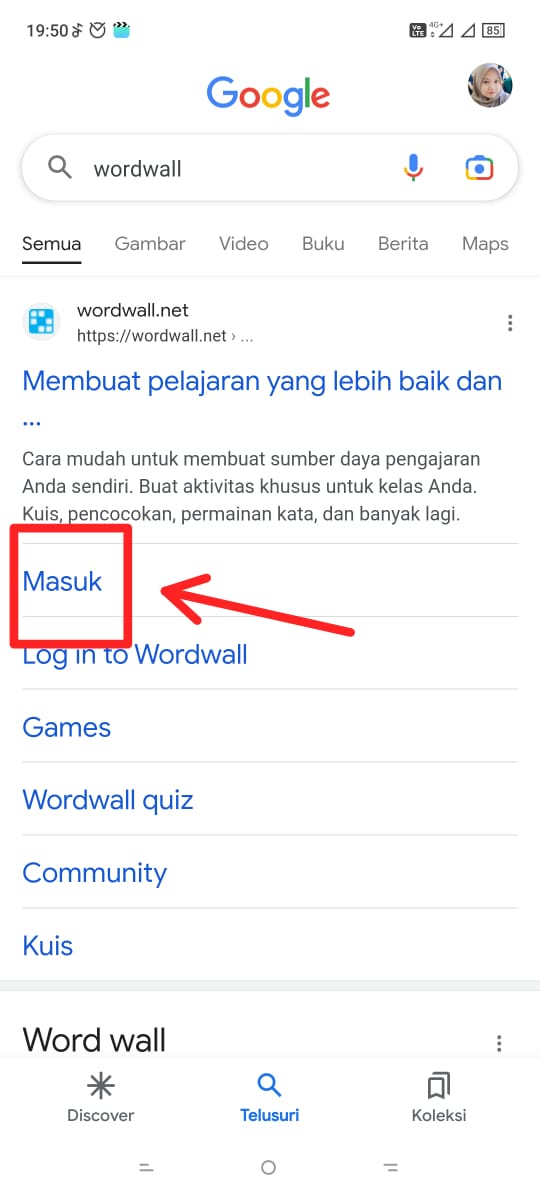
- pada bagian ini anda login dengan akun google anda
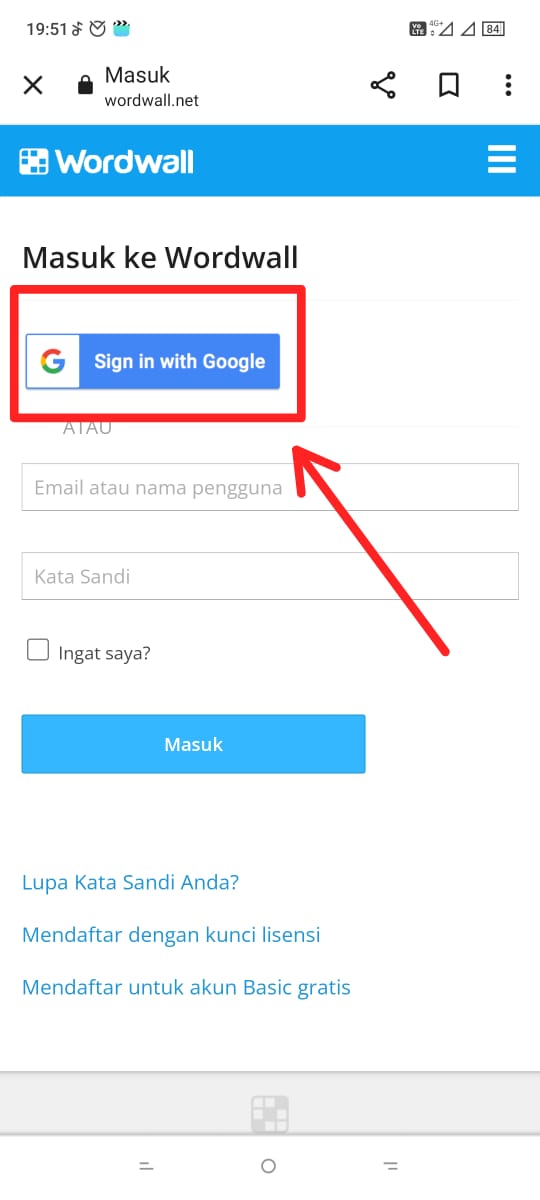
2. Setelah login anda sudah bisa maksud pada pembuatan kuis dengan klik creater your first activity now
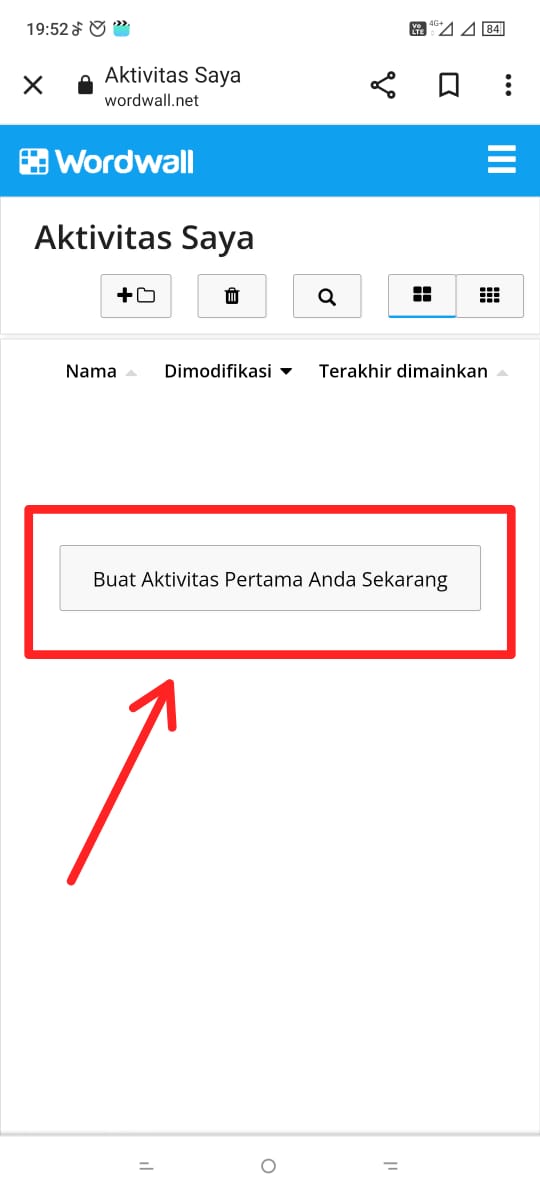
- Setelah itu akan muncul tampilan seperti ini. Anda bisa memilih template game Quiz yang sudah di sediakan dan disesuaikan dengan materi pembelajaran kalian.
- Disini saya mencoba memilih Quiz
=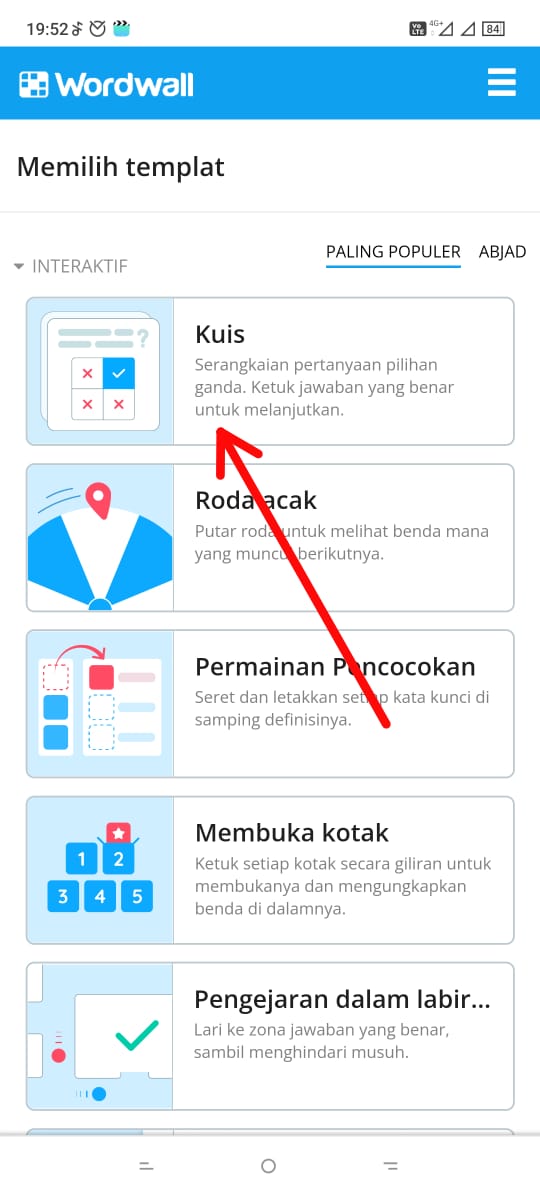
- Pada bagian ini anda membuat judul kuis tentang apa, disini saya membuat kuis tema 5 kelas 1
- Pada soal ini anda bisa menambahkan gambar dengan cara yang suda saya kode dengan bentuk bulat
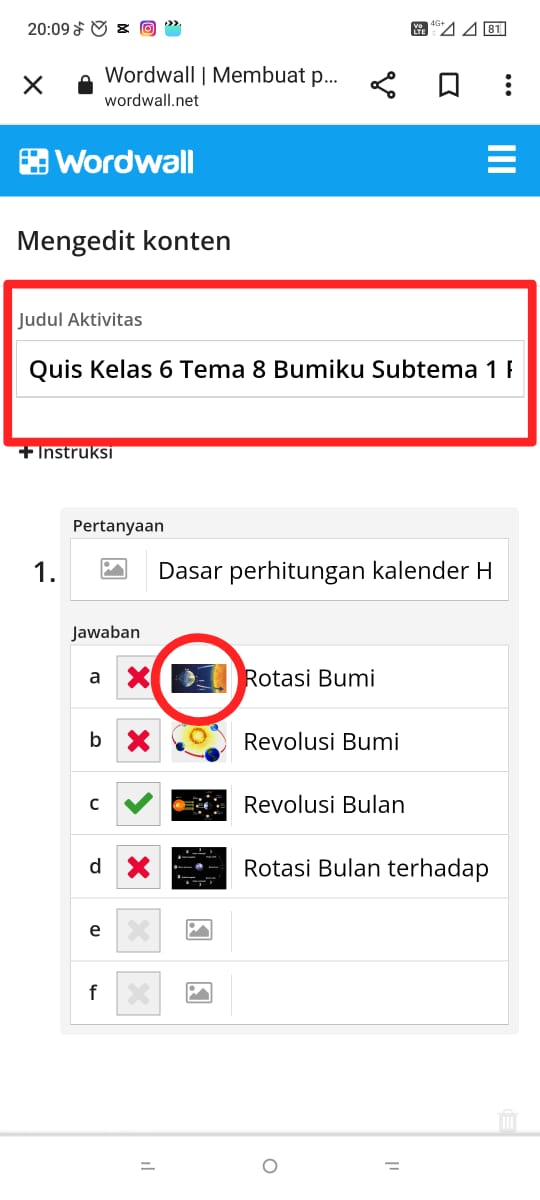
- Anda bisa menambah kuis sesuai keinginan anda, disini saya membuat kuis 10 no.
- Setelah selesai membuat soal kuis klik selesai.
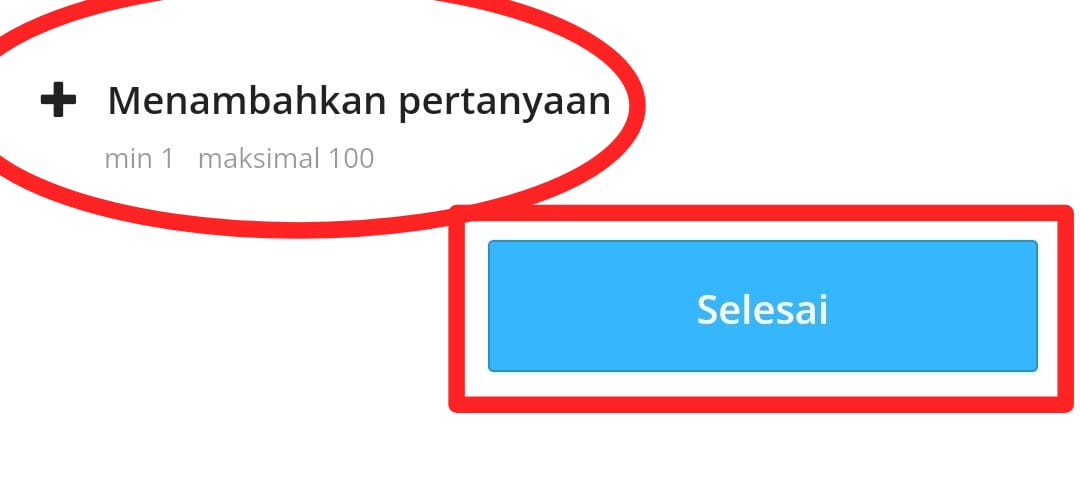
3. Setelah selesai anda dapat mengubah huruf, waktu, nyawa, pertanyaan sebelum babak bonus dan lain-lain.
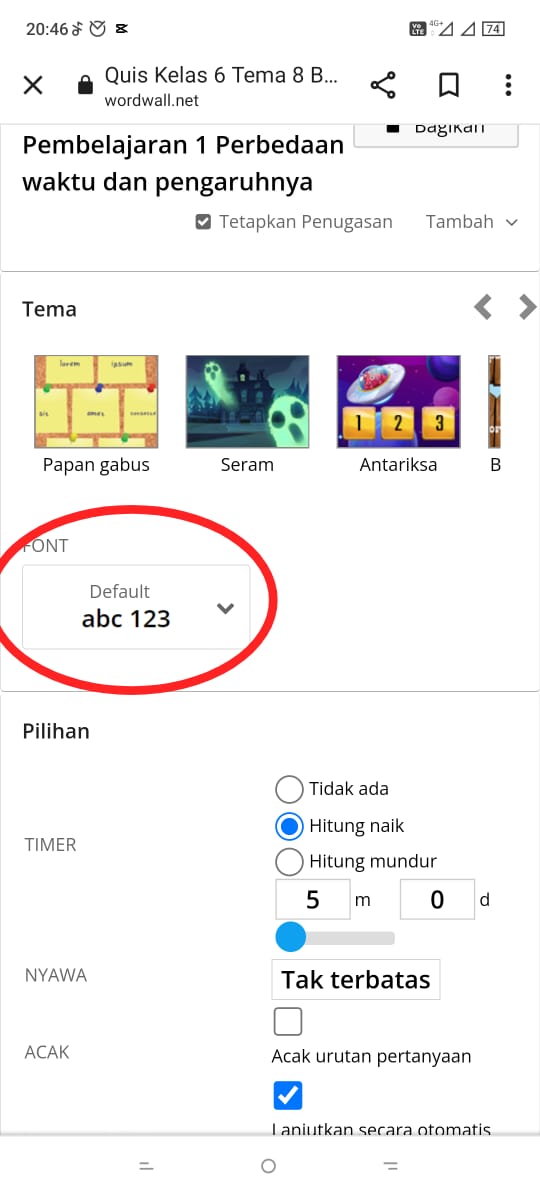
- Pada bagian ini teman teman dapat melihat nama nama yang dapat menjawab degan benar dan waktu selesai (leaderboard)
- Anda juga dapat mengubah thema kuis seperti games sesuai kenginan
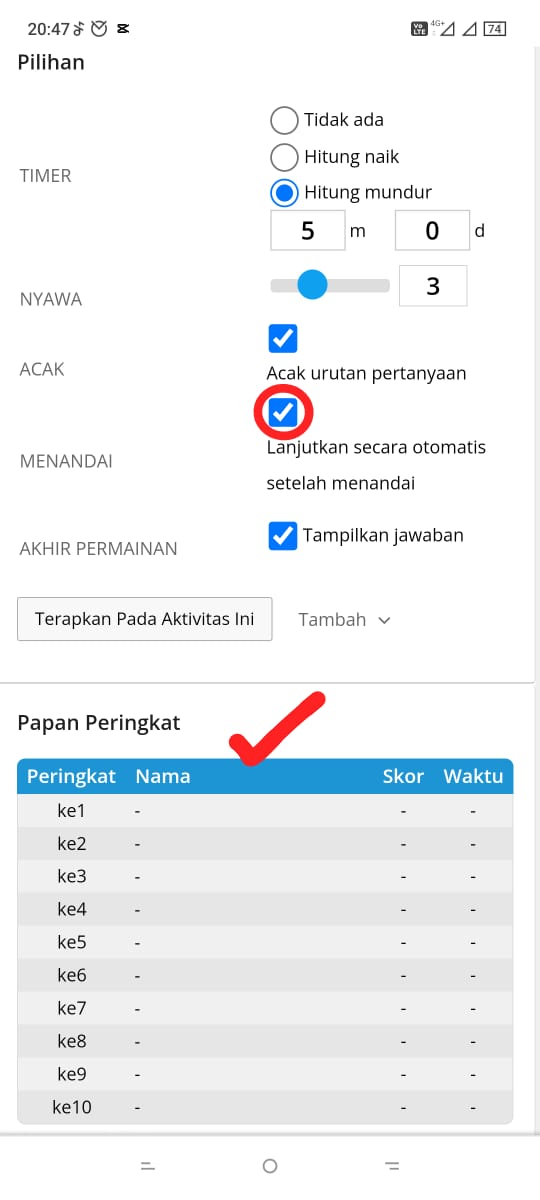
- Kemudian teman teman klik bagikan seperti gambar dibawah ini untuk mendapatkan link
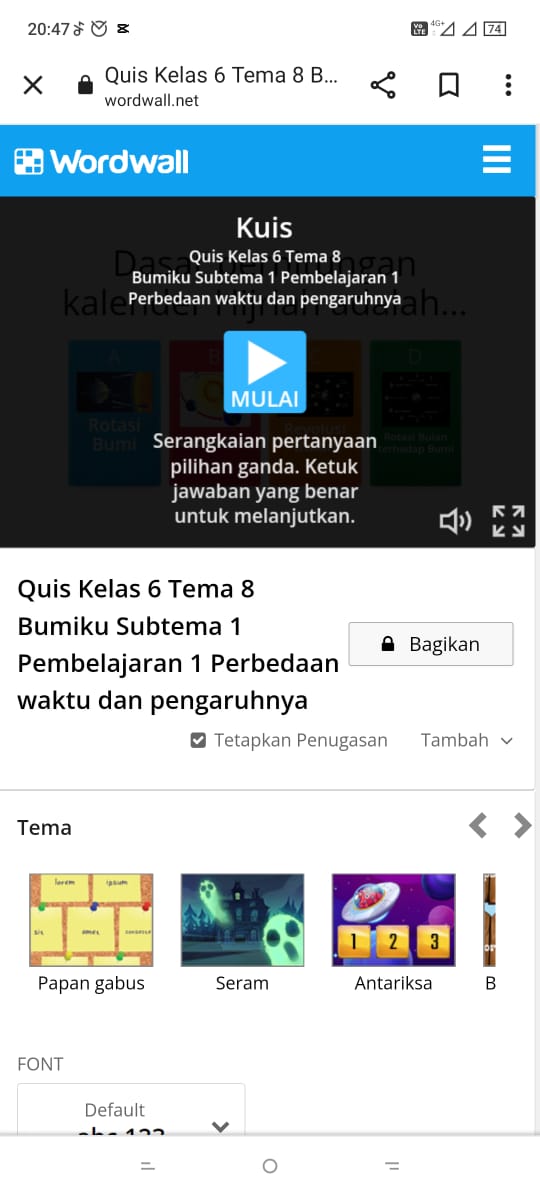
- Kemudian di atur kuis yang di buat tentang apa setelah semua selesai klik publikasikan
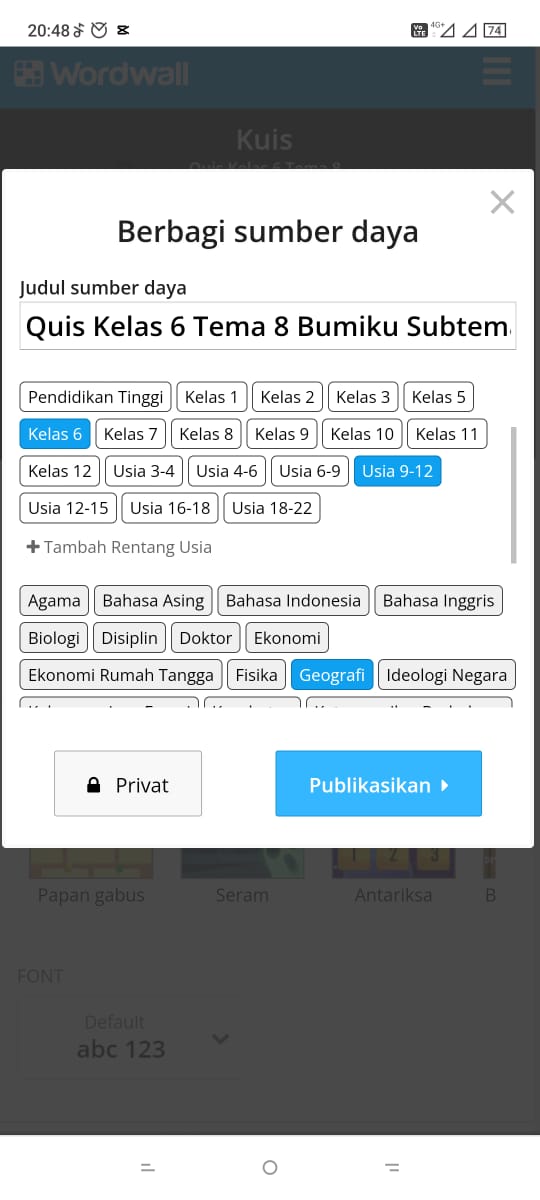
- Setelah di publiskan akan muncul link kemudian teman-teman bisa membagikannya kepada siswa siswa
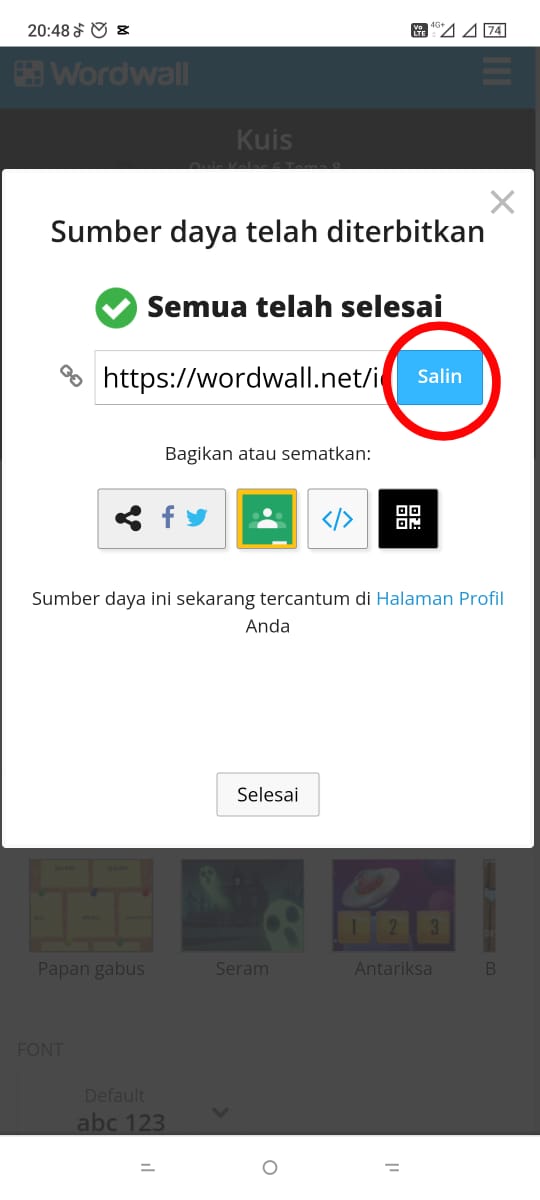
berikut link kuis https://wordwall.net/id/resource/38525548
TUTORIAL PEMBUATAN SOAL QUIZ MENGGUNAKAN KAHOOT
1. Masuk ke chrome/google, lalu search create kahoot.
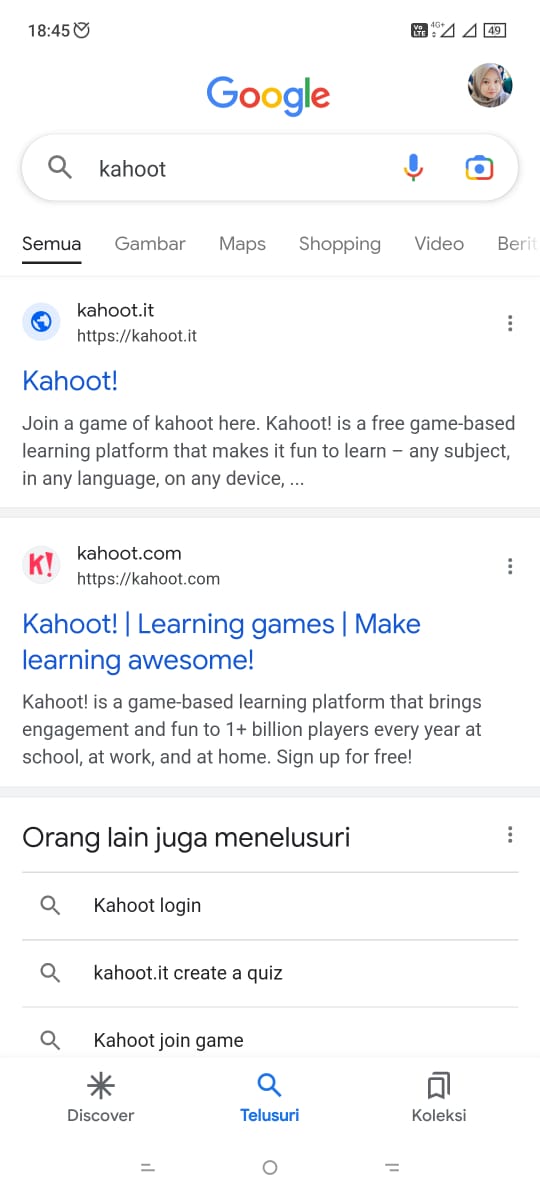
2. Lalu login dengan akun anda, nah setelah login akan muncul tampilan berikut.
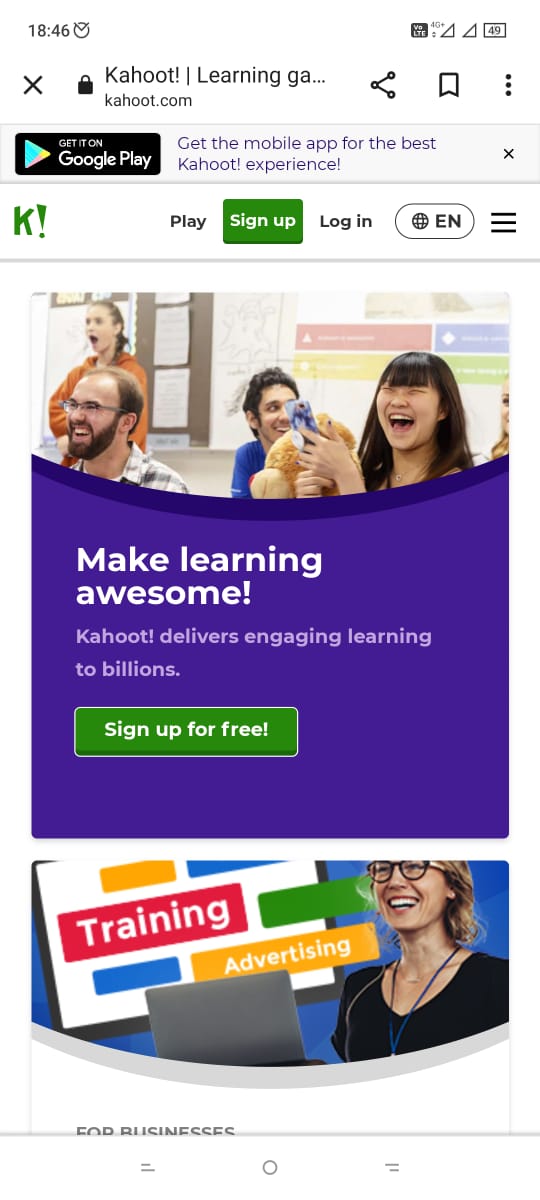
3. Setelah login akan muncul seperti gambar di bawah ini klik teacher > higher education
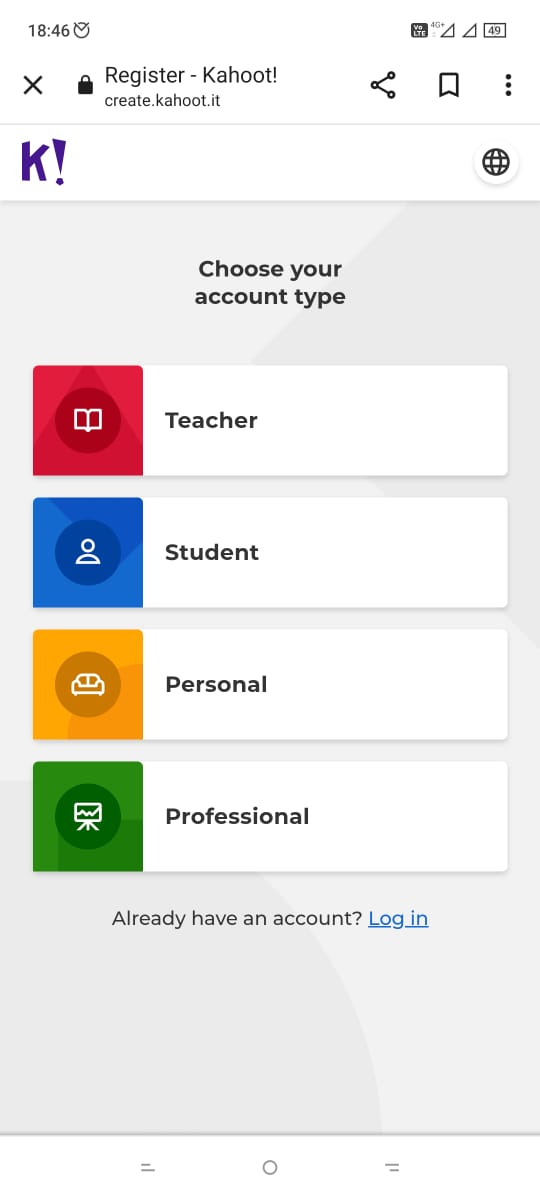
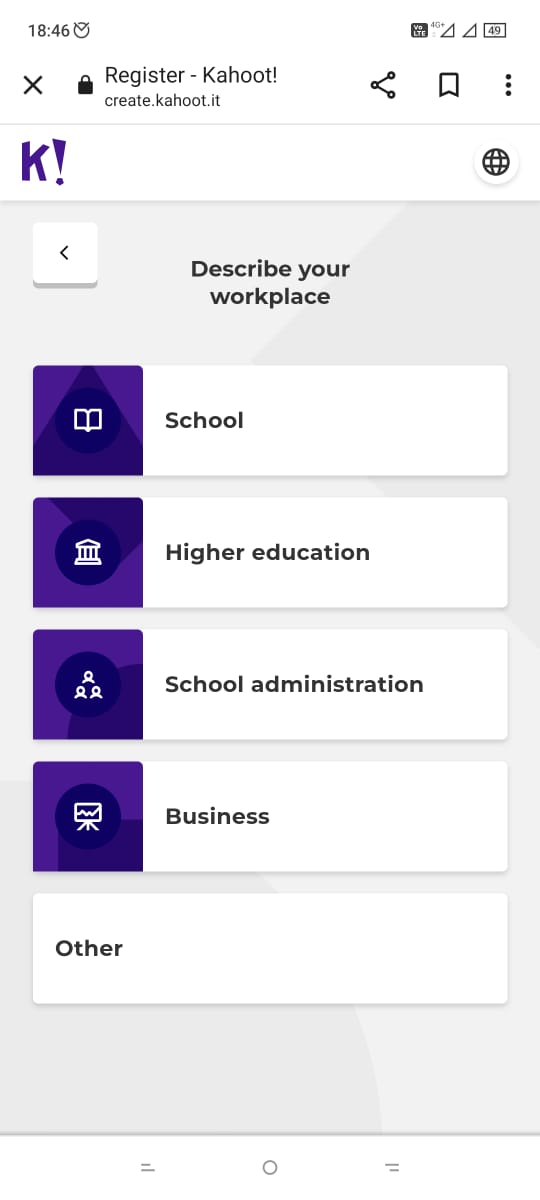
4. Setelah login, akan muncul tampilan seperti dibawah ini, disini teman-teman Mengklik Create > Kahoot
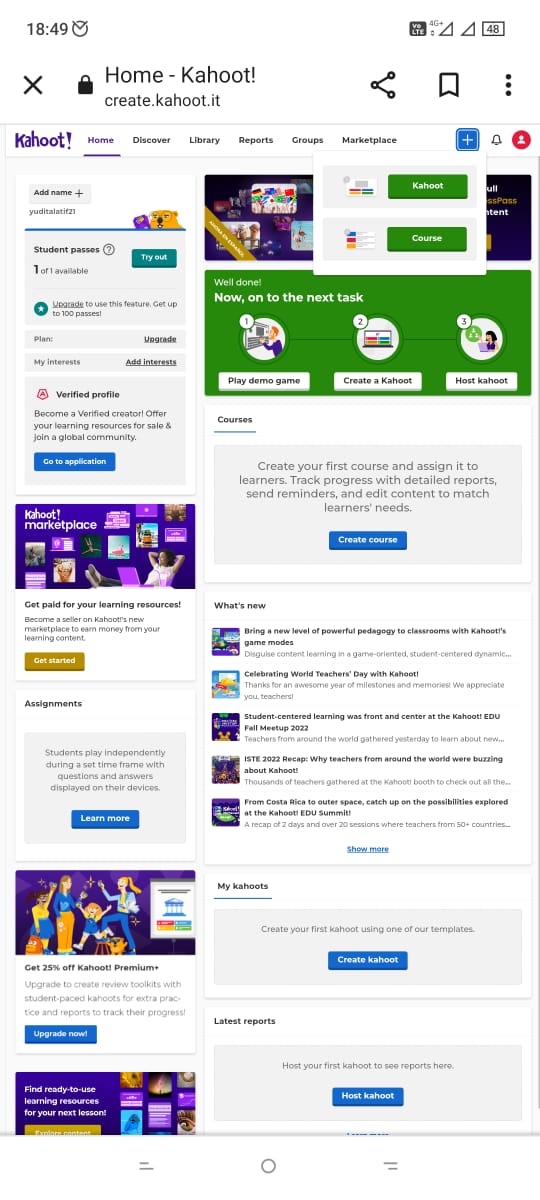
5. Akan muncul tampilan seperti gambar dibawah ini dan teman-teman bisa memilih tema, disini saya pilih create
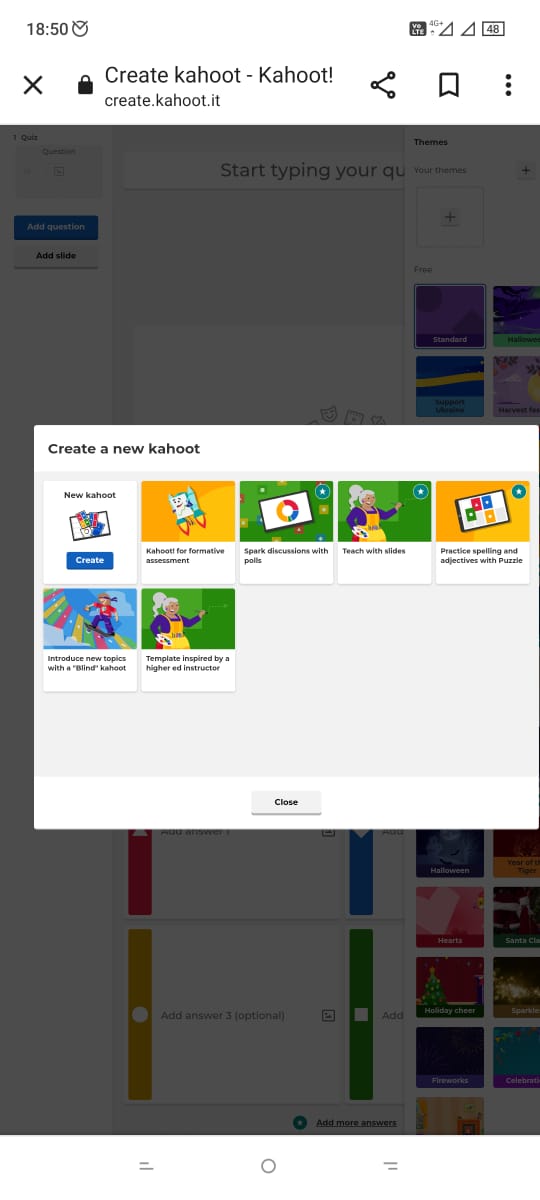
6.Pada slide ini saya menuliskan soal quiz seperti tampilan dibawah ini, pada kahoot juga teman-teman bisa menambahkan gambar, video atau video youtube.
Untuk menambah soal berikutnya tinggal klik (add question) teman-teman bisa mengikuti petunjuk sesuai gambar diatas
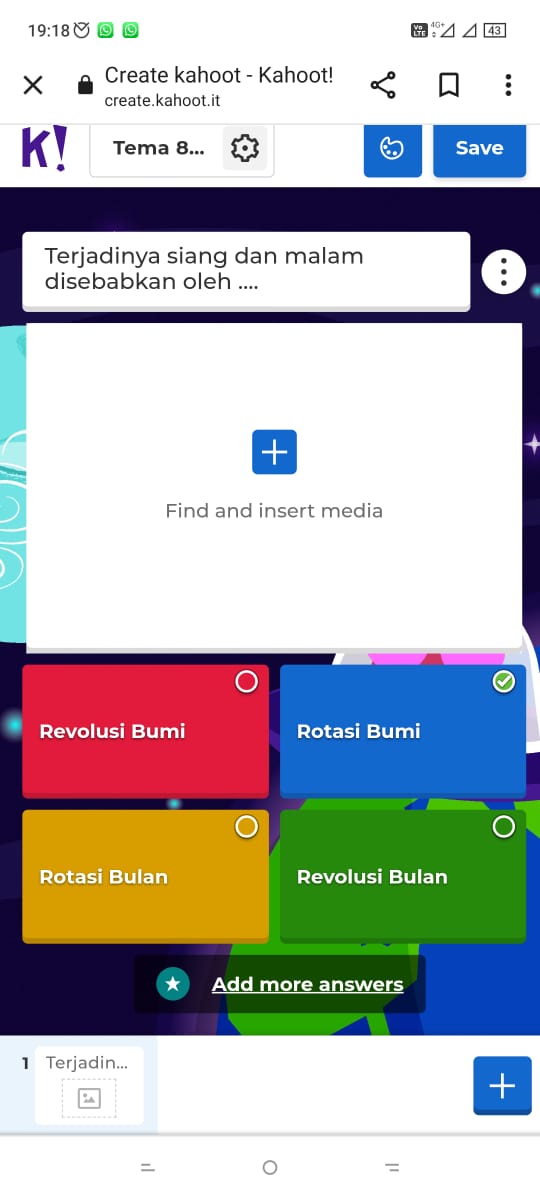
7. Jawaban yang benar teman-teman klik correct answer
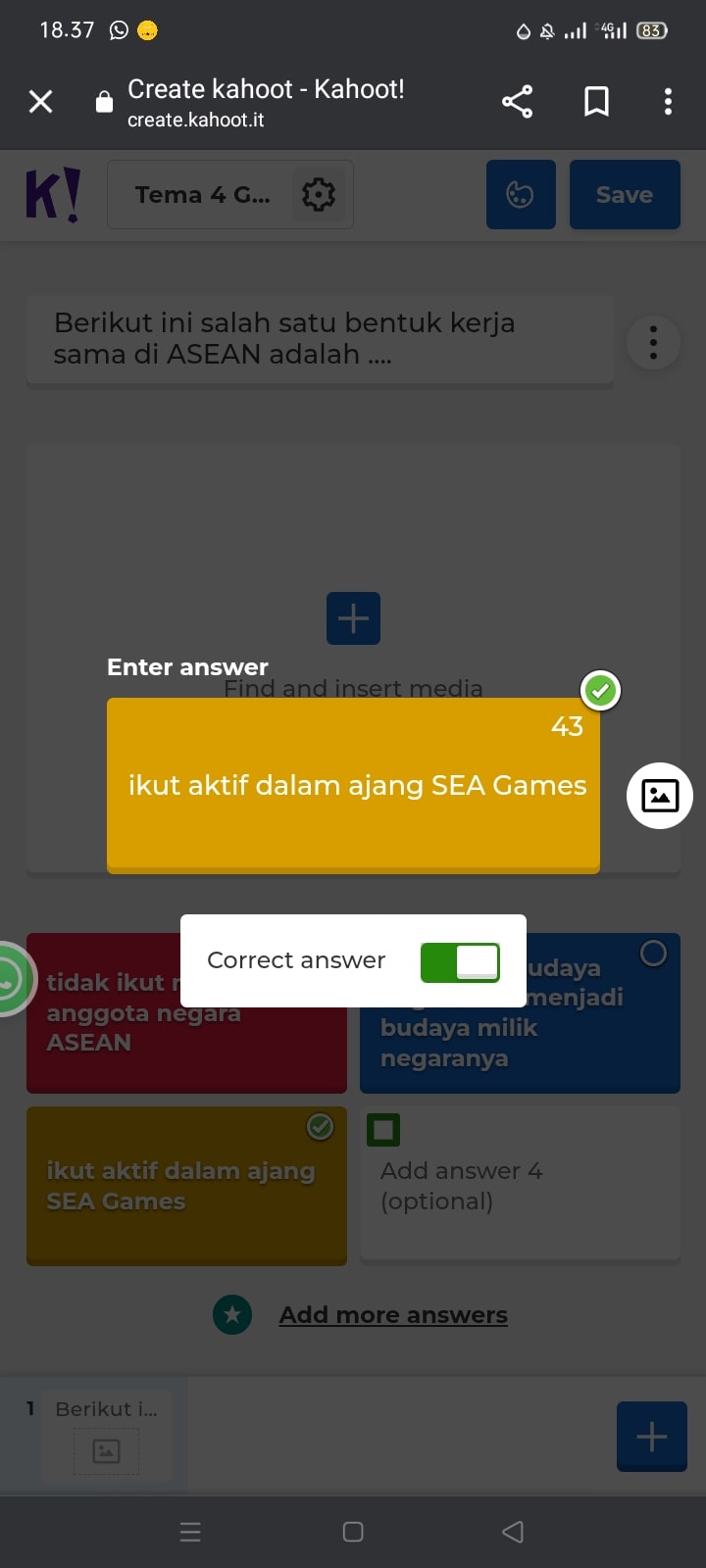
8. Klik quiz akan muncul slide berikut !
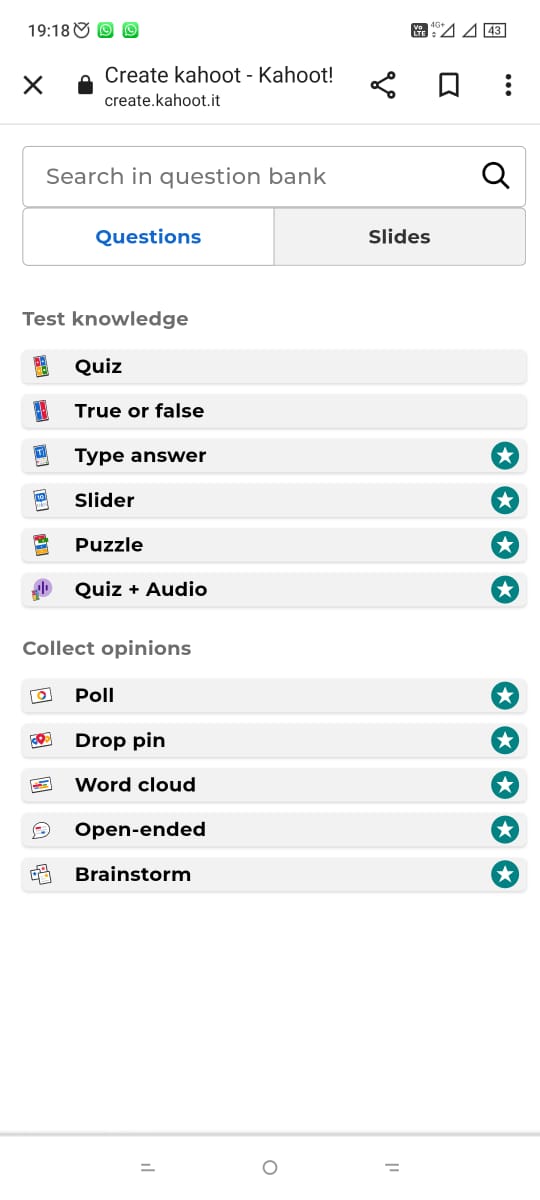
9.Kemudian teman-teman klik > settings > kita tulis judul Quiz > isi description sesuai yang di inginkan, disini juga kita bisa menambah cover image yang di inginkan > ganti bahasa menjadi bahasa Indonesia > pilih lagu yang di inginkan > klik done
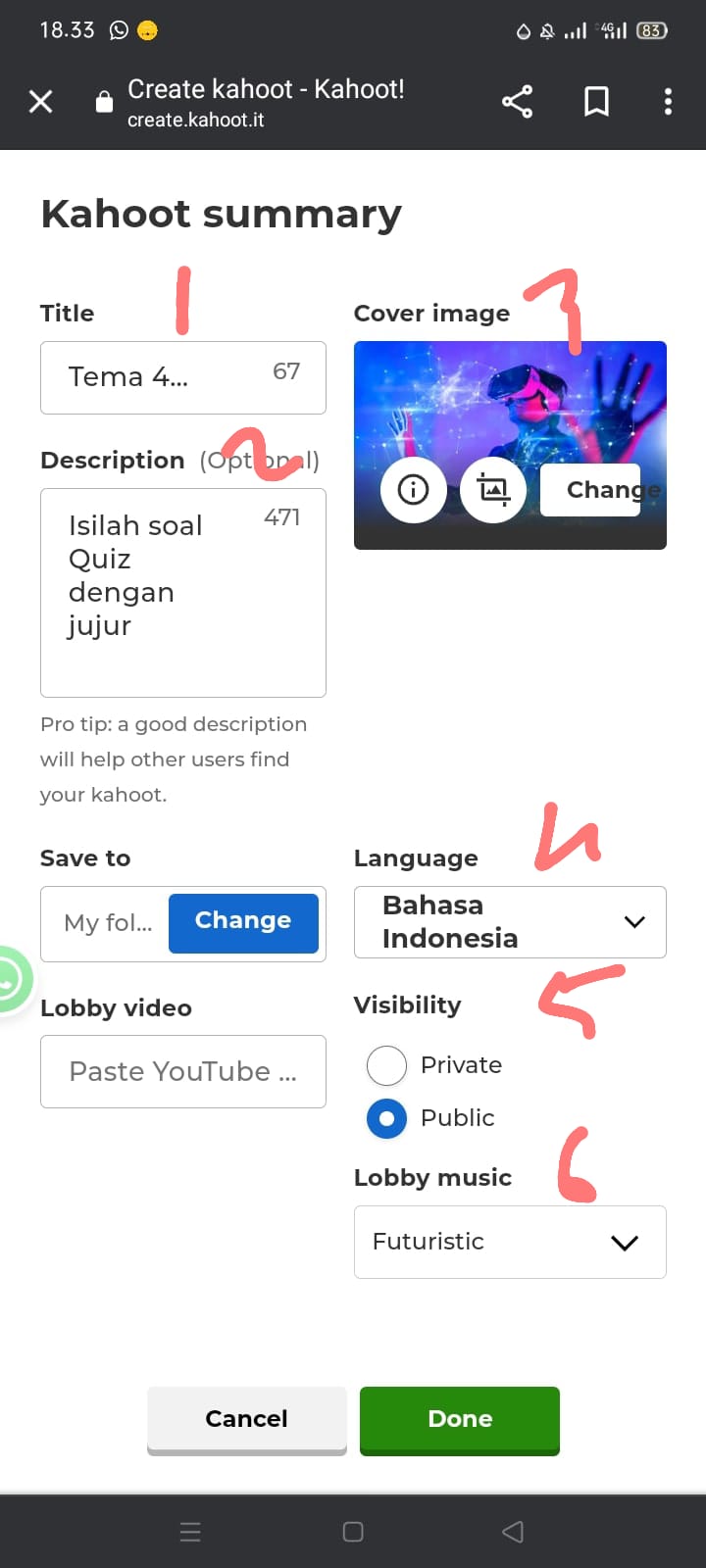
10. Pilih latar belakang sesuai keinginan anda
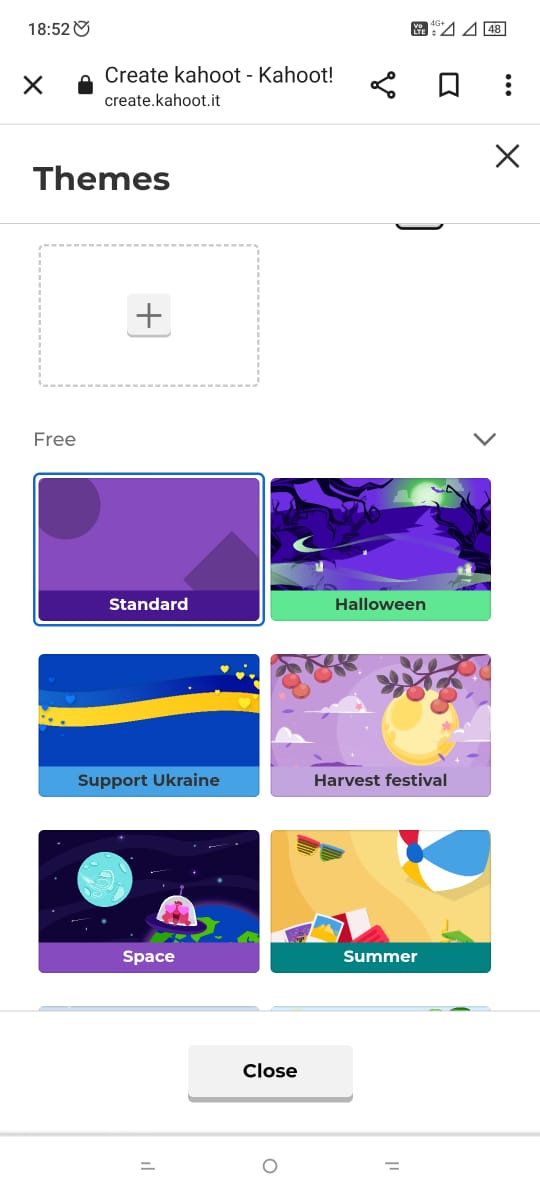
11. Setelah membuat soal quiz teman-teman mengklik save > Done
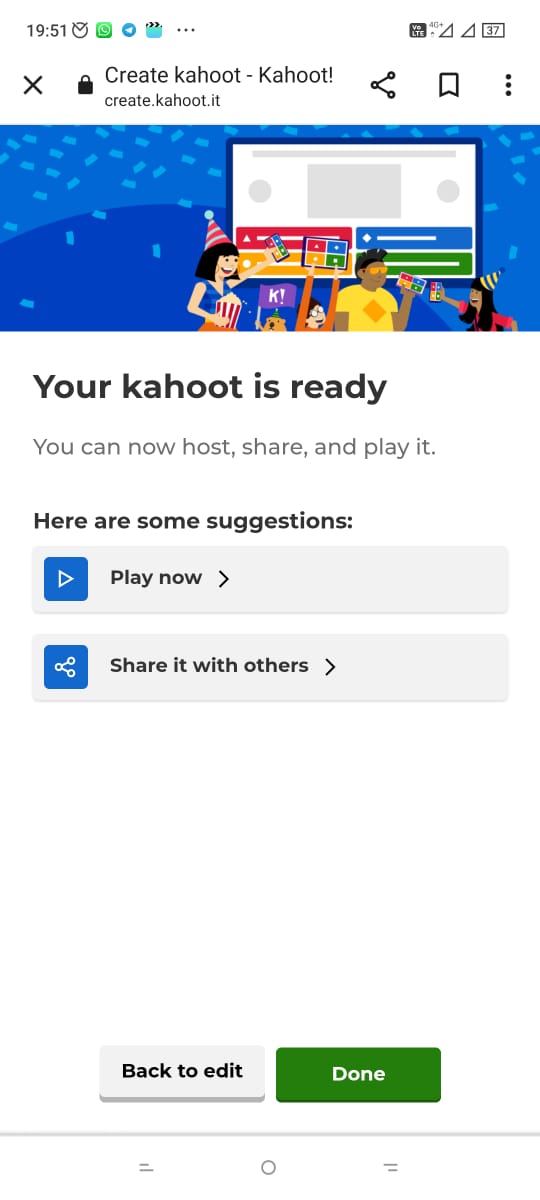
12. Setelah teman-teman menyimpan Quiz, teman-teman bisa mencobanya dengan mengklik start, ikuti arah panah dibawah ini !

13. Klik Klasik Mode
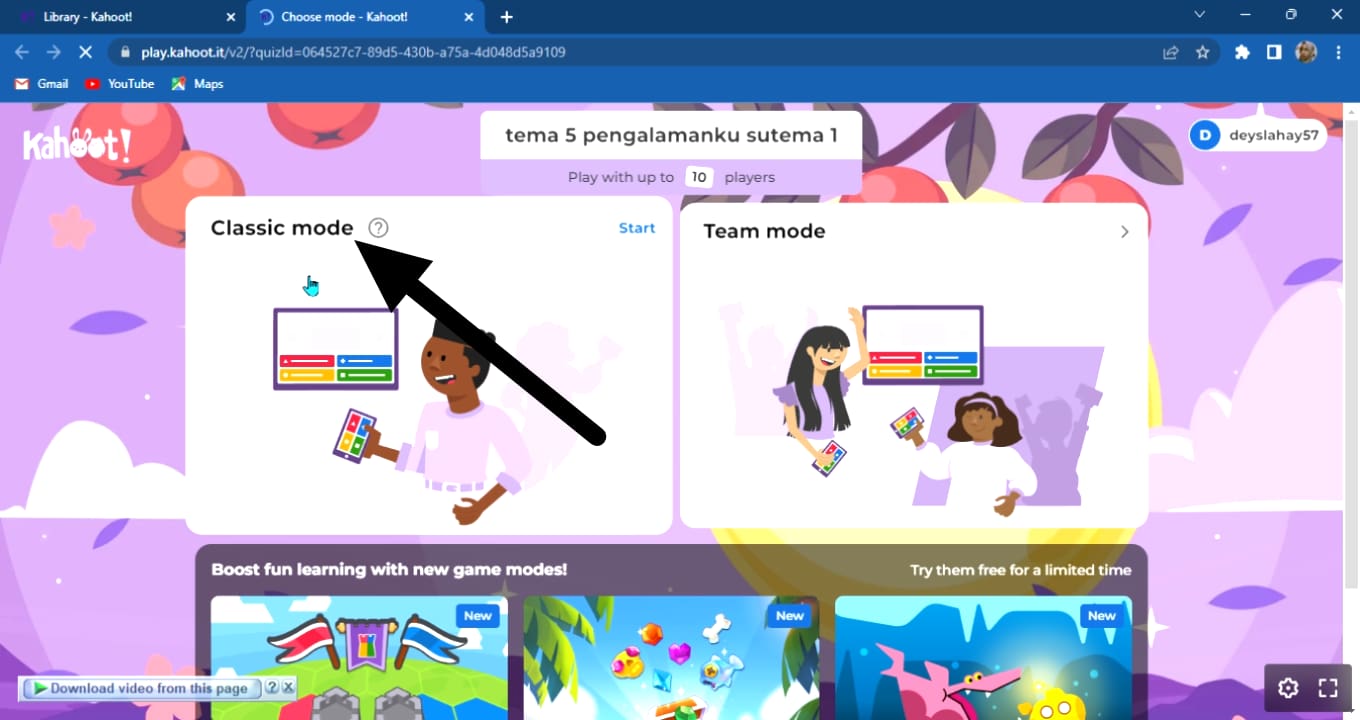
13. Setelah masuk muncul tampilan seperti di bawah ini, teman menyalin link dan PIN kemudian dibagikan kepada siswa. Setelah semua masuk teman-teman klik kunci agar siswa lain tidak bisa masuk > start
Kategori
- Masih Kosong
Blogroll
- Masih Kosong
